Como instalar extensões de navegador no Multilogin X
Para que servem as extensões do navegador
Com extensões do navegador, você pode instalar ferramentas nos seus perfis como em um navegador comum. Seja uma extensão pública (como um bloqueador de anúncios ou gerenciador de senhas) ou algo desenvolvido internamente pela sua equipe, você pode executá-la em qualquer perfil.
Por que as extensões do navegador são úteis
- Use suas ferramentas favoritas: adicione extensões Chrome ou Firefox para impulsionar seu fluxo de trabalho
- Fluxos de trabalho personalizados: carregue extensões privadas ou criadas pela equipe para tarefas especializadas
Como usar extensões do navegador
Procurando como instalar extensões via API? Confira o guia Como instalar extensões de navegador com o Postman.
Método do gerenciador de extensões
Quem pode usar esse recurso?
- 👨💻 Proprietário, gerente
- 💰 Disponível em todos os planos
- Clique em “Extensões” no menu à esquerda da interface do Multilogin X
- Clique em “Adicionar” para iniciar o processo de instalação
- Selecione o armazenamento local ou em nuvem
- Insira a URL da extensão:
- Para extensões do Chrome/Mimic, insira a URL da Chrome Web Store
- Para extensões do Firefox/Stealthfox, insira a URL do Firefox Add-ons
- Após inserir a URL, clique em “Adicionar” para instalar a extensão

Usando a interface
Este método é igual à instalação de extensões em navegadores normais.
- Inicie o perfil do seu navegador
- Visite a loja on-line Chrome se você usa Mimic ou a página de complementos do navegador Firefox se você usa Stealthfox
- Escolha uma extensão e clique em “Adicionar ao Chrome” ou “Adicionar ao Firefox”
- Você verá a extensão instalada no canto superior direito da janela do perfil do navegador


Usando o diretório
Mimic
As extensões colocadas na pasta mimic estarão disponíveis em todos os perfis Mimic: novos, antigos, regulares e rápidos.
Preparando o arquivo (método 1)
- Visite Chrome Web Store e instale uma extensão de sua escolha
- Acesse
chrome://version/e verifique o “Caminho do perfil”, por exemplo:/Users/username/mlx/profiles/46f57e7c-b80a-371e-9a1e-568cb2830359/391670f2-9c19-4279-9a3b-5a9fcc1f1793/065a29da-a68a-4c56-bf33-3d5019abfe60/Default - Abra este caminho no seu explorador de arquivos e vá para a pasta
Extensions, onde você verá uma pasta nomeada com umextension ID - Após abri-lo, verá uma pasta nomeada com uma
extension version– esta você precisará mais tarde (veja “Usando o arquivo”)
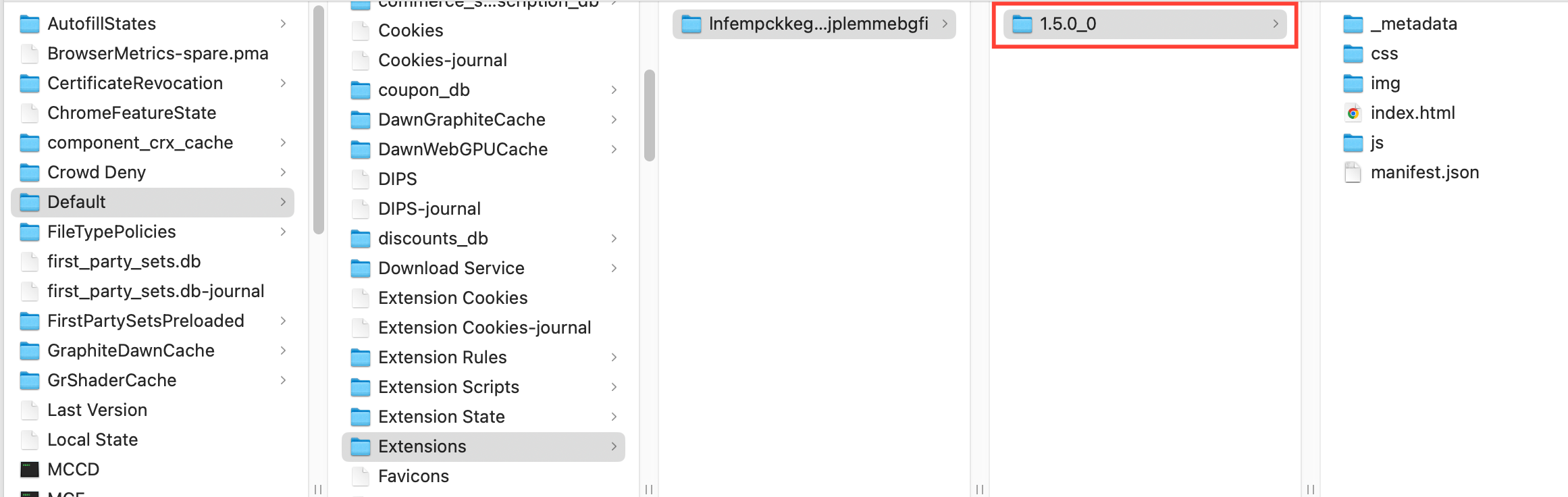
Preparando o arquivo (método 2)
- Visite a loja on-line Chrome
- Escolha uma extensão e copie seu ID na barra de endereço:
https://chromewebstore.google.com/detail/extension-name/ extension-id - Cole o ID no CRXViewer e selecione "Download as ZIP"
- Extraia seu arquivo ZIP para uma nova pasta
Usando o arquivo
- Vá para a pasta
mlxem seu sistema:- Windows:
C:\Users\%username%\mlx - macOS:
/Users/%username%/mlx - Linux:
/home/%username%/mlx
- Windows:
- Crie uma nova pasta chamada
custom_extensionse uma pastamimicdentro dela - Coloque sua pasta de extensão da etapa 4 acima na pasta
mimic
Vídeo
Stealthfox
As extensões colocadas na pasta stealthfox estarão disponíveis apenas em novos perfis Stealthfox, regulares e rápidos.
Preparando o arquivo
- Visite a página de complementos do navegador Firefox
- Escolha sua extensão e clique com o botão direito no botão "Adicionar ao Firefox" e escolha "Salvar link como"
- Um arquivo
.xpiserá baixado para o seu computador
Usando o arquivo
- Vá para a pasta
mlxem seu sistema de arquivos:- Windows:
C:\Users\%username%\mlx - macOS:
/Users/%username%/mlx - Linux:
/home/%username%/mlx
- Windows:
- Crie uma nova pasta chamada
custom_extensionse uma pastastealthfoxdentro dela - Coloque seu arquivo
.xpida etapa 3 acima na pastastealthfox
Video
Como atribuir extensões a perfis
- Perfis Stealthfox mostrarão apenas extensões do Firefox
- Perfis Mimic mostrarão apenas extensões do Chrome
Você pode atribuir extensões a perfis específicos para uma experiência mais personalizada. Aqui estão algumas maneiras de fazer isso.
Pelo menu de extensões
- Clique em “Extensões” no menu à esquerda
- Selecione a extensão que você deseja atribuir
- Clique em “Gerenciar perfis atribuídos” no menu superior
- Escolha o perfil no qual deseja adicionar a extensão
- Clique em “Confirmar” para finalizar a atribuição

Pelo menu de clique direito
- Clique com o botão direito do mouse em um perfil (ou múltiplos perfis) na sua lista
- No menu de clique direito, escolha “Extensões”
- Selecione as extensões que deseja adicionar aos perfis selecionados

Pelas configurações do perfil
- Navegue até a seção “Extra” na página de configurações do perfil
- Escolha quais extensões você quer adicionar ao perfil
- Crie ou atualize o perfil para salvar as alterações

Dicas profissionais
- Instale ferramentas como Grammarly, LastPass ou bloqueadores de anúncios para facilitar o trabalho
- Teste scripts de automação ou gerenciadores de cookies adicionando-os como extensões
- Mantenha suas extensões personalizadas atualizadas, enviando-as novamente se alterações forem feitas
Perguntas frequentes
Posso instalar várias extensões?
Sim, apenas certifique-se de que eles não entrem em conflito um com o outro.
As extensões permanecerão depois que eu fechar o perfil?
Sim, as extensões permanecem salvas nesse perfil até você removê-las.
As extensões são compartilhadas entre os perfis?
Não – cada perfil tem seu próprio conjunto. Super útil para manter as coisas separadas.


